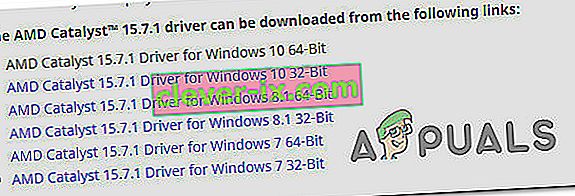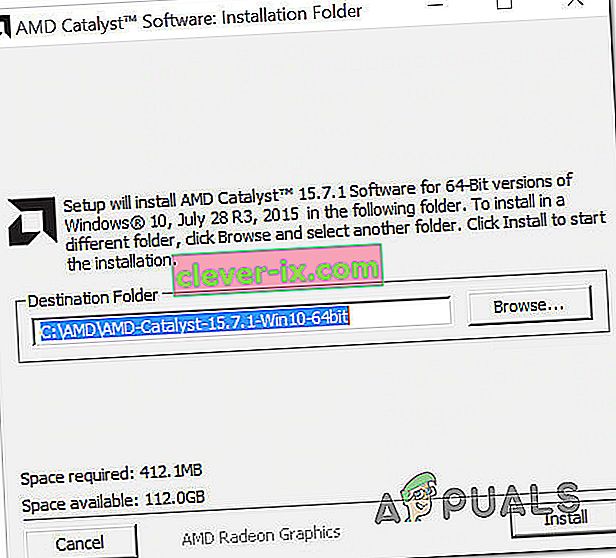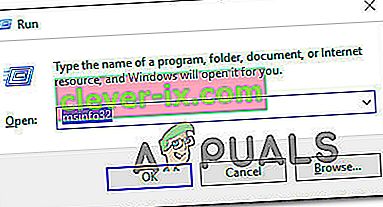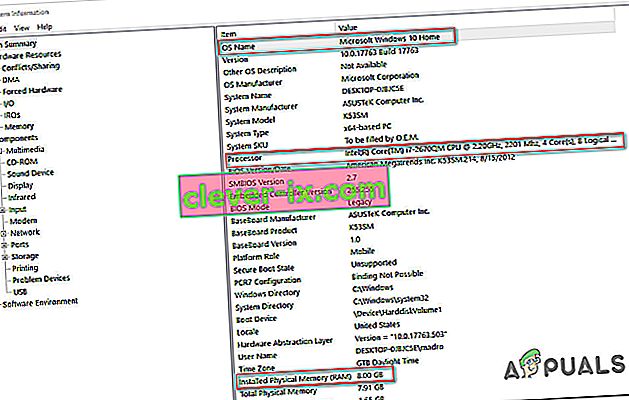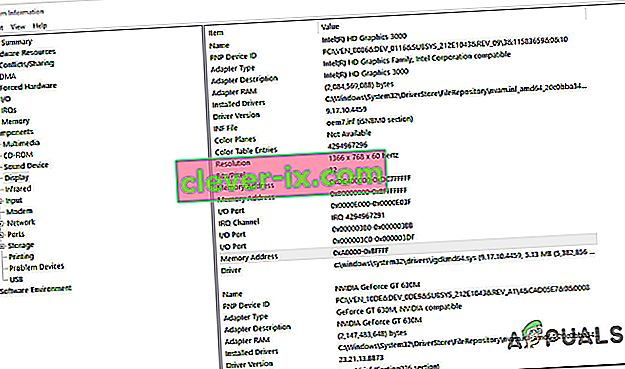Hur fixar du Minecraft-fel org.lwjgl.LWJGLException & lsquo; Pixelformat inte accelererat & rsquo;
Flera användare ser org.lwjgl.LWJGLException: Pixelformat accelererade inte fel när de försökte starta Minecraft via den officiella startprogrammet. Även om problemet mestadels rapporteras förekomma i Windows 10, finns det andra förekomster av detta problem med Windows 7 och Windows 8.1.

Vad orsakar Minecraft Error org.lwjgl.LWJGLException?
Vi undersökte just denna fråga genom att titta på olika användarrapporter och de reparationsstrategier som vanligtvis används för att lösa Minecraft Error org.lwjgl.LWJGLException- felet. Baserat på våra undersökningar finns det flera olika potentiella synder som kan vara ansvariga för uppenbarelsen av detta fel:
- Föråldrad GPU-drivrutin - I de allra flesta fall inträffar just detta fel eftersom datorn använder en föråldrad GPU-drivrutin. Flera berörda användare har rapporterat att de lyckades lösa problemet genom att uppdatera drivrutinen till den senaste versionen. Detta kan antingen göras manuellt, via Enhetshanteraren eller med egen programvara.
- WU har uppdaterat GPU med en inkompatibel version - Windows-uppdatering är känt för att bryta en del funktioner (speciellt med GPU: er) när den försöker uppdatera GPU-versionen till den senaste. Det är möjligt att de uppdaterande komponenterna slutar installera en nyare version som inte är kompatibel med din GPU-modell. I det här fallet kan du lösa problemet genom att rulla tillbaka till den tidigare GPU-drivrutinsversionen.
- Catalyst Control Center saknas från PC - Om du använder en äldre AMD GPU-modell är det troligt att du stöter på det här problemet eftersom Catalyst Control Center inte är installerat på din dator. Om detta scenario är tillämpligt kan du lösa problemet genom att installera det saknade verktyget.
- Datorn uppfyller inte minimikraven - Den senaste Java-upplagan av Minecraft är mycket mer resurskrävande att den är föregångare. Om du har en låg dator är det möjligt att du stöter på detta felmeddelande eftersom dina datorspecifikationer är under minimikraven o Minecraft. I det här fallet är det enda sättet att lösa problemet att uppdatera hårdvaran på din PC / laptop.
Om du också stöter på Minecraft Error org.lwjgl.LWJGLException- felet när du försöker starta Minecraft, bör den här artikeln ge dig flera felsökningssteg kring problemet. Nedan hittar du en samling potentiella korrigeringar som andra användare i en liknande situation framgångsrikt har använt för att lösa problemet. Varje metod som visas nedan bekräftas att den fungerar av minst en berörd användare.
Om du vill vara så effektiv som möjligt, uppmuntrar vi dig att följa metoderna nedan i den ordning de presenteras, eftersom de ordnas efter effektivitet och svårighet. En av korrigeringarna kommer säkert att lösa problemet oavsett den skyldige som slutar skapa problemet.
Metod 1: Uppdatera GPU-drivrutinen
Som det visar sig rapporteras ofta Minecraft Error org.lwjgl.LWJGLException att inträffa i fall där GPU körs med en föråldrad drivrutinsversion . Flera berörda användare har rapporterat att problemet lösts så snart de uppdaterades till den senaste tillgängliga versionen (enligt deras grafikkortmodell).
För att uppdatera din GPU kan du antingen använda Enhetshanteraren eller installera den senaste versionen manuellt. Men kom ihåg att gå den egna vägen är känd för att vara mycket effektivare. Men oavsett vad du föredrar har vi täckt dig. Välj gärna vilken guide som verkar mer bekväm för din nuvarande situation.
Uppdaterar GPU-drivrutinen via Enhetshanteraren
- Tryck på Windows-tangenten + R för att öppna en dialogruta Kör. Sedan skriver du ”devmgmt.msc” och tryck på Enter för att öppna upp Enhetshanteraren . Om UAC (User Account Control) uppmanar dig, klicka på Ja för att bevilja administrativa behörigheter.
- Inuti Enhetshanteraren expanderar du rullgardinsmenyn som är kopplad till bildskärmsadaptrar . Högerklicka sedan på den GPU som du aktivt använder när du spelar Minecraft och välj Egenskaper från snabbmenyn.
- När du är inne på Egenskaper meny GPU, välj Driver flik och klicka på Uppdatera drivrutin.
- Klicka sedan på nästa skärm automatiskt på rutan som är kopplad till Sök efter uppdaterad drivrutinsprogramvara .
- Vänta för att se om skanningen avslöjar en ny tillgänglig drivrutinsversion. Om en ny drivrutinsversion finns tillgänglig följer du anvisningarna på skärmen för att installera den.
- När den nya versionen är installerad startar du om datorn och ser om problemet har lösts en nästa startsekvens är klar.

Uppdatera GPU med egen programvara
Om du använder en dedikerad GPU för dina spelaktiviteter är ett ännu bättre sätt att säkerställa att du har den senaste uppdateringen som specifikt släppts för ditt grafikkort att använda rätt programvara enligt tillverkaren av din GPU.
Varje större GPU-tillverkare har egen programvara som automatiskt identifierar och installerar rätt drivrutin. Se listan nedan och installera rätt verktyg enligt din GPU-tillverkare:
- GeForce Experience - Nvidia
- Adrenalin - AMD
- Intel-drivrutin - Intel
Om du fortfarande stöter på Minecraft-felet org.lwjgl.LWJGLException även efter att du har säkerställt att du har den senaste GPU-drivrutinen installerad, gå ner till nästa metod nedan.
Metod 2: Rulla tillbaka grafikdrivrutinerna
Om du bara började få Minecraft Error org.lwjgl.LWJGLException nyligen (spelet brukade fungera tidigare), är chansen att en GPU-uppdatering tvingas av WU (Windows Update) slutade skapa detta problem. Många användare rapporterar att problemet kan uppstå om WU-komponenten slutar installera en grafikdrivrutin som inte är kompatibel med GPU-modellen.
Flera användare har rapporterat att de lyckades lösa problemet efter att ha använt Enhetshanteraren för att rulla tillbaka till den tidigare drivrutinsversionen. Här är en snabbguide om hur du gör detta:
Obs! Följande procedur gäller oavsett din Windows-version.
- Tryck på Windows-tangenten + R för att öppna en dialogruta Kör. Sedan skriver du ”devmgmt.msc” och tryck på Enter för att öppna upp Enhetshanteraren .
- När du är inne i Enhetshanteraren expanderar du rullgardinsmenyn som är kopplad till Display Adapters . Högerklicka sedan på den skärmadapterenhet som används när du spelar spel och klicka på Egenskaper.
Obs! Om du har två olika skärmadaptrar (en integrerad och en dedikerad GPU) högerklickar du på den dedikerade GPU: n, eftersom det är det som komm
- Inne i Egenskaper skärm GPU, välj Driver flik och klicka på Återställ tidigare drivrutin
Obs: Om du blir ombedd att ange en anledning till varför du rullar tillbaka drivrutinen, välj "Mina appar fungerar inte med den här drivrutinen" och klicka på Ja för att starta processen.
- När proceduren är klar startar du om datorn och ser om problemet har lösts vid nästa startsekvens.

Om problemet fortfarande inte är löst, gå ner till nästa metod nedan.
Metod 3: Installera Catalyst Control Center (om tillämpligt)
Om du använder en AMD GPU är det troligt att problemet uppstår eftersom Catalyst Control Center inte är installerat på den dator som visar problemet. Flera berörda användare har rapporterat att problemet "Mina appar fungerar inte med den här drivrutinen" inte längre inträffade efter att de såg till att AMDs Catalyst Control Center var installerat på deras maskin.
Obs! Om du inte har en AMD GPU, gå direkt ner till nästa metod nedan.
Här är en snabbguide för installation av AMD Catalyst:
- Börja med att stänga alla öppnade applikationer (inklusive brandväggar från tredje part, AV från tredje part, program för fjärråtkomst och någon form av webbkamera.)
- Besök den här länken ( här ) och ladda ner lämplig AMD Catalyst-drivrutin enligt din OS-version och bitarkitektur.
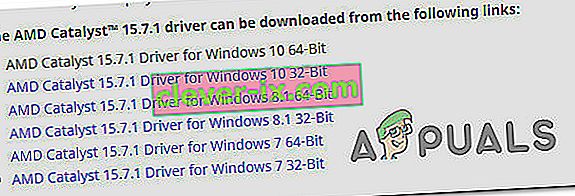
- När installationskörningen har laddats ner dubbelklickar du på den och följer anvisningarna på skärmen för att installera programvaran på ditt system.
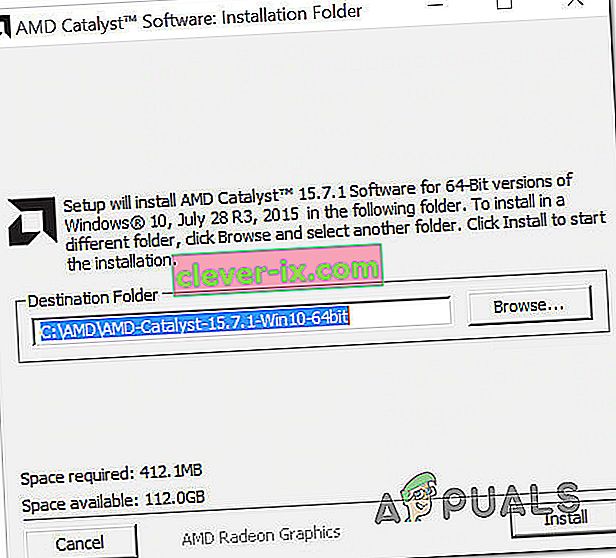
Obs! Du kan välja Anpassad när du blir ombedd att bekräfta installationsmetoden och avmarkera allt som medföljer Catalyst.
- När du har godkänt villkoren, vänta tills installationen är klar.
- Starta om datorn och se om Minecraft Error org.lwjgl.LWJGLException har lösts när nästa startsekvens är klar.
Om du fortfarande ser samma felmeddelande, gå ner till nästa metod nedan.
Metod 4: Kontrollera om datorn uppfyller minsta systemkrav
Om du har kommit så långt utan resultat (och Minecraft har aldrig arbetat på just den här maskinen) är det mycket troligt att din dator inte uppfyller Minecrafts minimikrav. Det finns bara ett sätt att avgöra detta - Genom att jämföra dina systemspecifikationer med Minecrafts minimispecifikationer.
Här är minimispecifikationerna för Minecraft (Java Edition):
- CPU : Intel Core i3-3210 3,2 GHz / AMD A8-7600 APU 3,1 GHz eller motsvarande
- RAM : 4 GB
- GPU (integrerad): Intel HD Graphics 4000 (Ivy Bridge) eller AMD Radeon R5-serien (Kaveri-linjen) med OpenGL 4.4 *
- GPU (diskret): Nvidia GeForce 400-serien eller AMD Radeon HD 7000-serien med OpenGL 4.4
- HDD : Minst 1 GB för spelkärnor, kartor och andra filer
- OS :
- Windows: Windows 7 och senare
- macOS: Alla 64-bitars OS X med 10.9 Maverick eller nyare
- Linux: Alla moderna 64-bitars distributioner från och med 2014
Här är en snabbguide för hur du visar dina egna PC-specifikationer:
- Tryck på Windows-tangenten + R för att öppna en dialogruta Kör. Sedan skriver du ”msinfo32” och tryck på Enter för att öppna upp Systeminformation fönstret.
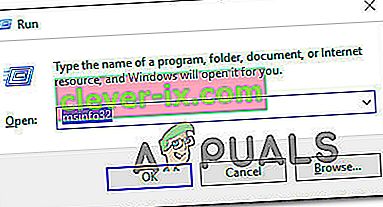
- Börja med att välja Systemöversikt från den vertikala menyn till vänster. Gå sedan över till höger ruta för att upptäcka ditt operativsystem, processor (CPU) och installerat RAM.
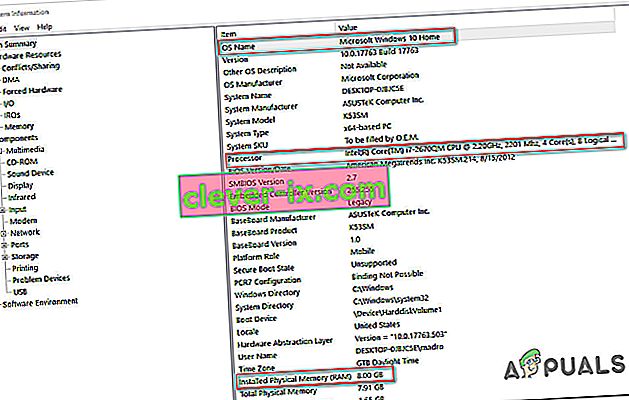
- För att visa din GPU, välj Komponenter från den vertikala menyn till vänster och klicka sedan på Display. Gå sedan till höger ruta för att se GPU-kortet som är installerat på datorn.
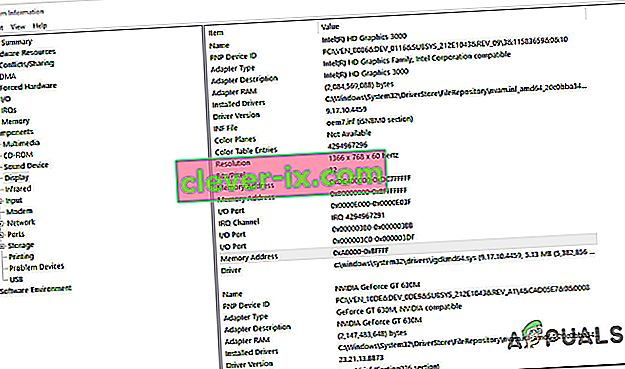
Obs! Om du har både en integrerad och en dedikerad (diskret) GPU kommer den integrerade lösningen att listas först. Men kom ihåg att när du spelar spel eller gör andra GPU-krävande aktiviteter kommer den dedikerade GPU att användas.
Om dina datorspecifikationer uppfyller minimikraven ovan kan du inte kringgå Minecraft-fel org.lwjgl.LWJGLException förrän du uppdaterar din hårdvara.